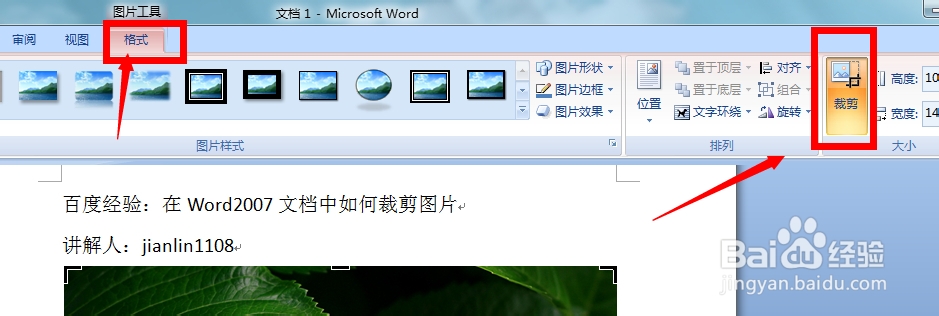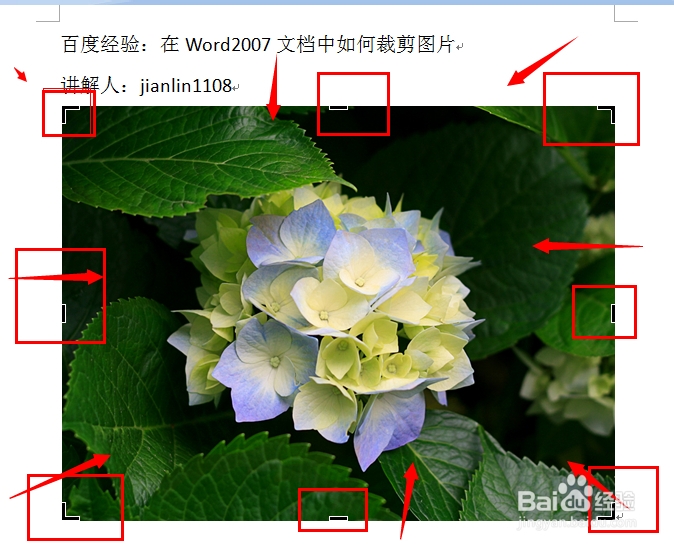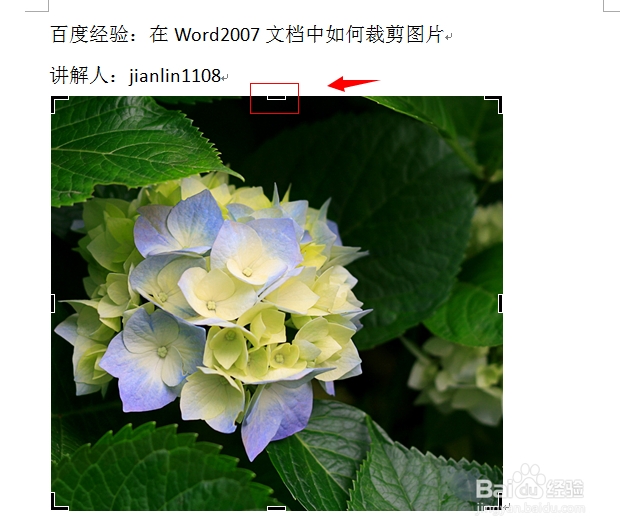在Word2007文档中如何裁剪图片
1、第一步:点击选取要裁剪的图片。
2、第二步:在窗口的上方选取“格式”下的“裁剪”
3、第三步:我们在图片的八个方向可以看到有个图标,我们可以按照如图的方面,按住鼠标左键移动,直到适合的位置后,就松开手指。就立马裁剪好了。
4、以下我举例。我将图片的最左边的图标向右移。请看图片裁剪前和裁剪后的效果。
5、我将图片最上方的图标向下移。
6、就讲到这里了,自己试试吧!觉得我的方法对你有用的话,请在大拇指图标处点击赞一下,谢谢你的支持!
声明:本网站引用、摘录或转载内容仅供网站访问者交流或参考,不代表本站立场,如存在版权或非法内容,请联系站长删除,联系邮箱:site.kefu@qq.com。
阅读量:75
阅读量:36
阅读量:72
阅读量:54
阅读量:95